Mac OS’ta USB Bellek Nasıl Formatlanır?
USB bellek kullanıcılarının Mac OS cihazlarda yaşadığı sorunlara çare arıyorsanız usb (flash) belliğinizi formatlamayı denediniz mi? USB belliğinizin biçimlendirildiği formatlama türünden dolayı dosya atamıyor ve kopyalayamıyorsanız bu sorunun çözümü belliğinizin biçimlendirme türünü değiştirmek.
Windows kullanıcılarının sıklıkla kullandığı bu yöntem yeni Mac kullanıcıları için tam bir bulmaca haline gelebilir. USB belliğinizi nasıl formatlayacağınızı aşağıdaki adımları takip ederek öğrenebilirsiniz.
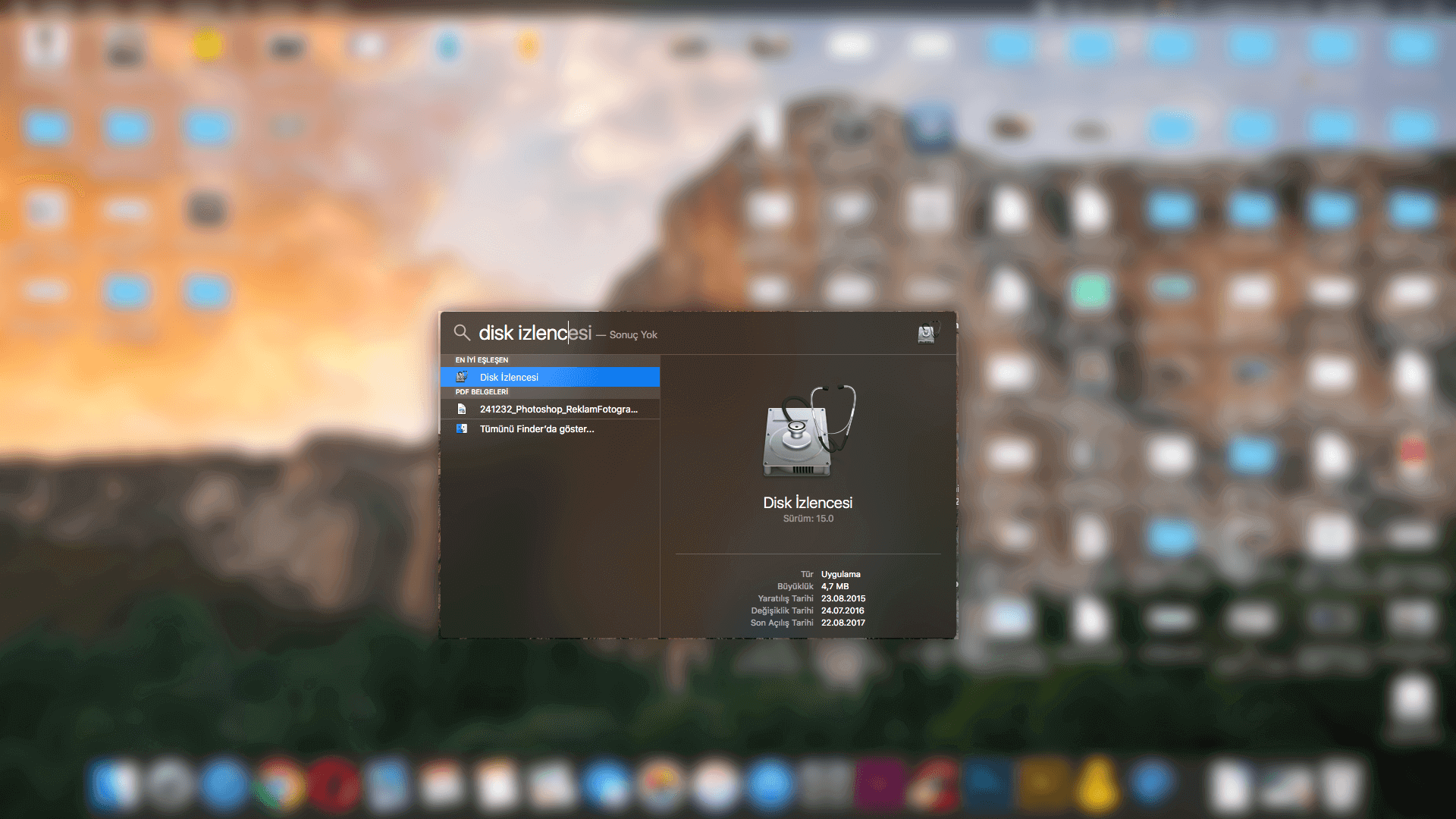
1. Adım “Disk İzlencisi“ni açabilmek için sağ üstten “Spotlight” (Arama çubuğu)’a yazabilir veyada Finder‘dan girebilirsiniz.
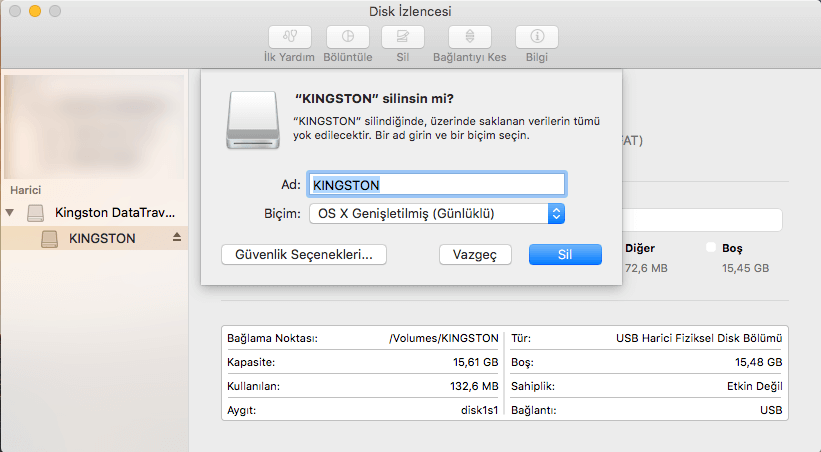
2. Adım Açılan pencerede sol tarafta gözüken “Harici” kısmındaki biçimlendirmek istediğiniz usb belliğinizi seçiniz.
3. Adım “Sil” butonuna tıklayarak biçimlendirme formatını seçip “Sil“e tıklayınız.
Önemli notlar:
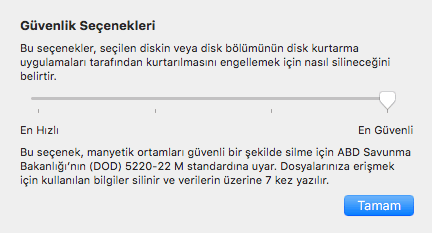
Güvenlik Seçenekleri menüsüne tıkladığınızda USB belliğinizin silinmesi işlemine dair ayrıntılar mevcuttur. Bu pencereden “En Güvenli” seçeneği ile formatladığınız USB bellek veya Harici Diskiniz, dosya kurtarılmasını sağlayan programları sonuçsuz bırakacaktır. Kısacası bu seçenek ile formatladığınız cihazlardaki dosyaların kurtarılma gibi bir şansı olamaz. Yalnız bu işlem uzun süre almaktadır.
İmac format atma başlıklı yazımız da ilginizi çekebilir.
Dosya biçim türü:
Eğer ki USB belliğinizi hem Windows hemde Mac OS’ta çalışmasını istiyorsanız “ExFat” seçeneği ile formatlayınız.





Teşekkürler
Merhaba, MacBook Air kullanıyorum. 2 günaydın önce kullandığım usb içerisine film aktardım fakat aktarım tamamlanmadan usb kitlendi ve ben de çıkarttım. Sonra usb yi tekrar taktım ama bu sefer salt okunur hale geldi. Disk izlencesi kısmı işe yaramadı 🙁 Tüm söylediklerinizi uyguladım fakat usb hiç bir şekilde biçimlenmiyor. Silme işlemi başarısız oldu uyarısı alıyorum. “Diskin bağlantısı kesildi. Bölüntü haritası değiştirilemedi. İşlem başarısız oldu ” uyarısı alıyorum. NTFS uygulaması da işe yaramadı. Yardımcı olabilir misini? Yoksa USB yi çöpe mi atayım ?
Hemen çöpe atmayın yahu 🙂 bir yolu muhakkak olması gerek Google üzerinden USB Disk Storage Format şeklinde arama yapıp güvenilir bir siteden farklı bir programla dener misiniz ?